ps怎么调整手机照光线
日期: 来源:机蟹游戏
ps怎么调整手机照光线,如今手机已成为我们生活中不可或缺的一部分,尤其是拍照功能更是广泛应用于各种场合,有时候我们所拍摄的照片可能会受到光线明暗不均的影响,导致画面效果不尽如人意。此时我们可以借助于PS软件来调整照片的光线,使其更加清晰明亮。PS的功能强大且易于操作,下面将介绍如何使用PS来调整手机照片的光线,让您的照片焕发出迷人的光彩。
如何使用PS调整光线明暗不均的图片
步骤如下:
1.我们首先在ps里打开图片,可以看到这张图光源是从坐下照入的。左下角比较亮,右上角比较暗。

2.点击颜色下方的标识,进入快速蒙版模式。
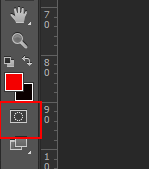
3.选到工具栏的渐变工具,然后渐变样式就选择默认的黑白渐变。
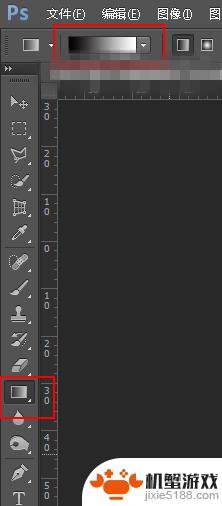
4.按住鼠标左键不放,从光线暗的部分往亮的部分拉取一条线。如图就是从右上角拉到左下角,这时候图片就被蒙上了一层渐变的红色。
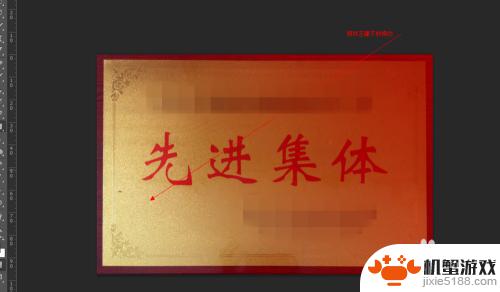
5.我们再点击退出快速蒙版模式,这时候就会发现图片亮的一部分被选中了。我们执行反选,让其选中图片比较暗的一部分。

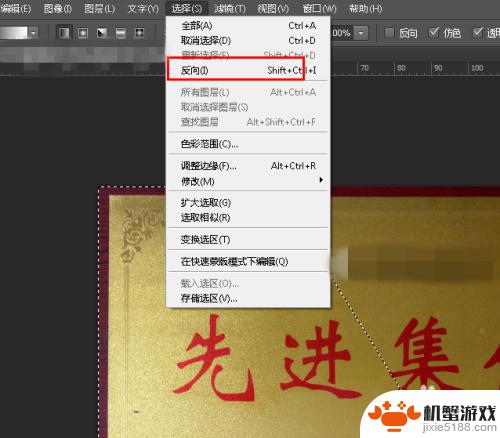
6.然后对暗的部分执行曲线调整,根据情况将暗部的亮度提高。就能使得整个图片的明暗相对均匀啦。可以根据情况多次执行操作,直到图片的明暗情况均匀为止。
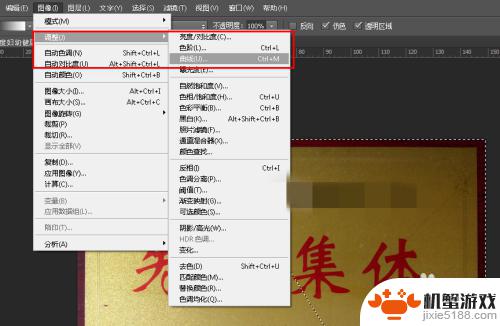
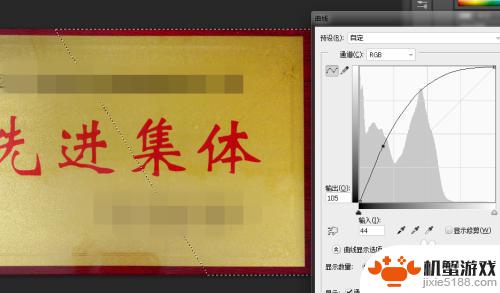
以上是关于如何调整手机照明的全部内容,如果您遇到这种情况,您可以按照我的方法来解决,希望对大家有所帮助。












